|
利率(Rate)
|
データが転送されるレートを識別します。SFP(Small Form-factor Pluggable)によって異なります。
|
LR_DSR_OC1_STM0
|
STM レベル 0 のチャネライズド OC-1 回線でサポートされるレイヤレートを示します。OC-1 は、転送データ レートが最大 51.84 Mbit/s の光キャリアネットワーク回線です。
|
STS1E
|
|
LR_DSR_OC3_STM1
|
STM レベル 1 のチャネライズド OC-3 回線でサポートされるレイヤ レートを示します。OC-3 は、転送データ レートが最大 155.52 Mbit/s のオプティカル キャリア ネットワーク回線です。
|
SONET/SDH
|
|
LR_DSR_OC12_STM4
|
STM レベル 4 のチャネライズド OC-12 回線でサポートされるレイヤ レートを示します。
OC-12 は、転送データ レートが最大 622.08 Mbit/s のオプティカル キャリア ネットワーク回線です。
|
SONET/SDH
|
|
LR_DSR_OC48_STM16
|
STM レベル 16 のチャネライズド OC-48 回線でサポートされるレイヤ レートを示します。OC-48 は、転送データ レートが最大 2.4Gbps のオプティカル キャリア ネットワーク回線です。
|
SONET/SDH
|
|
LR_DSR_OC192_STM64
|
STM レベル 64 のチャネライズド OC-192 回線でサポートされるレイヤ レートを示します。
STM レベル 64 のチャネライズド OC-192 回線。OC-192 は、転送データ レートが最大 9.6Gbps のオプティカル キャリア ネットワーク回線です。
|
SONET/SDH
|
|
[モード(Mode)]
|
高次および低次パスのチャネル化のタイプ(レベル n の同期転送信号(STS-n)など)を示します。
|
高次パス値:
STS3C、STS12C、STS48C、STS192C、T3、UNFRAMED、VT15、VT2、および CT3。
下位パス値:
VT15、T1、および E1。
|
(注)
|
STS1E でサポートされているモード:
上位パス値:T3 と UNFRAMED
下位パス値:CT3 と VT15
|
|
-
STS-n:レベル n の同期転送信号(STS)のチャネル化を伴うモード。
-
T1、E1、T3、および E3:コントローラで使用されるチャネル化モードを示します。T1 または E1 回路の伝送データ レートは最大 1.544 Mbps です。T3 または E3 回路の伝送データ レートは最大 44.736 Mbit/s
です。
-
VT 1.5:コントローラが最大 1.728 Mbit/s の転送データ レートのバーチャル トリビュタリ ネットワーク回線であることを示します。
-
VT 2:コントローラが最大 2.304 Mbit/s の転送データ レートのバーチャル トリビュタリ ネットワーク回線であることを示します。
-
Unframed:1 つの CEM チャネルがすべての T1/E1 タイムスロットに使用されることを示します。
|
HOP と LOP
|
|
|
VC4_16C、VC4_4C、VC4、AU4_VC12、AU4-VC11、AU3-VC12、AU3-VC11、T3、E3、VC1X、TUG3
|
サポートされている SDH モード
|
HOP と LOP
|
|
クロック送信元(Clock Source)
|
SONET ポートまたは SDH ポートで送信されたクロック信号の送信元を特定します。
|
回線(Line)
|
コントローラは、回線の受信データストリームから回復されたクロックを使用して送信データのログを記録します。
|
すべて(All)
|
|
内線
|
送信クロックはライン カードから取得され、内部の物理回線から派生させることができます。
|
すべて(All)
|
|
回復
|
送信クロックを駆動するために使用される CEM インターフェイス上のインバウンド疑似回線ベースのアクティブ クロック回復。
|
SONET、SDH、HOP、および LOP。
|
|
フレーミング(Framing)
|
CEM チャネルに使用するフレーミング モード。
|
CRC と NO_CRC。
|
CRC:巡回冗長検査でフレーミング タイプを表します。
|
SONET/SDH
|
|
Unframed、DSX1_ESF、DSX1_SF、Auto Detect、C_BIT、および M13。
|
-
Unframed:1 つの CEM チャネルがすべてのタイムスロットに使用されることを示します。
-
DSX1_SF:インターフェイスの DS1 タイプがスーパーフレームとしてフレーミング タイプを持つことを示します。SF は、インバウンド シグナリング抽出に 1 つのスーパーフレームあたり 12 のフレームを使用します。
-
DSX1_ESF:DS1 タイプのインターフェイスが拡張スーパー フレームとしてフレーミング タイプを持つことを示します。ESF は 1 つの ESF あたり 24 のフレームを使用します。
|
PDH、HOP、LOP、および STS1E。
|
|
ループバック(Loopback)
|
CEM インターフェイスに関連付けられたループバック値を指定します。
|
なし、ローカル、ネットワーク回線、ネットワークペイロード、リモート回線、およびリモートペイロード。
|
様々なループバック値に関する詳細な説明については、最新の IOS コマンド リファレンスを参照してください。
|
すべて(All)
|
|
Diag、ローカルペイロード、リモート ESF ペイロード、リモート ESF 回線、リモート ESF 回線 CSU、リモート ESF 回線 NIU、リモート Iboc、リモート Iboc CSU、リモート Iboc FAC1、リモート Iboc、および
FAC2。
|
—
|
PDH
|
|
保護権限(Protection Role)
|
復元クロックを取得する優先順位を指定します。
|
現用(WORKING!!)
|
復元クロックは、優先順位の最も高いクロックから取得されます。
|
SONET/SDH
|
|
保護(PROTECT)
|
復元クロックはプライマリ クロックより優先順位の低いクロックから取得されます。
|
SONET/SDH
|
|
ケーブル長(Cable Length)
|
ケーブルの長さに応じて伝送減衰を設定します。たとえば、短い 115 を選択した場合、ケーブル長は 0 ~ 115 フィートです。ケーブル長さが 110 ~ 220 フィートなどの場合は、[ショート 220(Short 220)] を選択します。値は
[ショート 110(Short 110)] から [ショート 550(Short 550)]、[ショート LT 225(Short LT 225)]、[ロング GT 225(Long GT 225)] の間になります。
|
PDH
|
|
回線コーディング(Line Coding)
|
コントローラの回線エンコーディング方式は次のとおりです。
|
PDH
|
|
チャネル化モード(Channelization Mode)
|
コントローラで使用する必要があるチャネル化モードを示します。T1 または E1 の回線の伝送データ レートは最大 1.544 Mbps です。値は [T1]、[E1]、および [非チャネル化(Unchannelized)] です。
|
(注)
|
T3 コントローラの場合はチャネル化された T1/E1 プロパティを表示または変更し、E3 コントローラの場合はチャネル化された T1/E1 プロパティを表示または変更します。
|
|
PDH
|
|
保護グループ番号(Protection Group Number)
|
保護番号または ACR グループを識別します。
|
SONET/SDH
|
|
保護ループバック名(Protection Loopback Name)
|
デバイス上のループバック インターフェイスの名前を識別します。
|
SONET/SDH
|
|
保護ループバック IP(Protection Loopback IP)
|
デバイス上のループバック インターフェイスの IP アドレスを識別します。
|
SONET/SDH
|
|
保護復帰時間(Protection Revertive Time)
保護非復帰時間(Protection Non-Revertive Time)
|
現用回線で障害が発生した場合、ソフトウェアは保護回線に切り替え、現用回線が回復した場合は復帰タイマーに基づいて待機し、現用回線をアクティブ リンクに戻します。
信号に障害が発生した場合、ソフトウェアは保護回線に切り替えますが、現用回線への自動復帰は行いません。これがデフォルトのオプションです。
|
SONET/SDH
|
|
動作ステータス(Operational Status)
|
CEM インターフェイスの動作ステータス。このフィールドは編集できません。
|
Up、Down、および Not-Applicable。
|
|
SONET、SDH、HOP、LOP、および STS1E。
|
|
管理ステータス(Admin Status)
|
CEM インターフェイスの管理ステータス。
|
Up、Down、および Not-Applicable。
|
|
SONET、SDH、HOP、LOP、および STS1E。
|
|
復元クロック ID(Recovered Clock ID)
|
CEM インターフェイスに関連付けられたクロック設定の一意の識別子。復元クロック ID を設定するには、CEM のクロック設定を参照してください。
|
PDH、ホップ、および LOP。
|
|
AUG タイプ(AUG Type)
|
管理ユニット グループ(AUG)は、STM レベルにおいて定義された位置を占めている 1 台以上の管理ユニットから構成されます。AUG-3 グループ化と AUG-4 グループ化はサポートされている AUG タイプです。
|
SDH
|

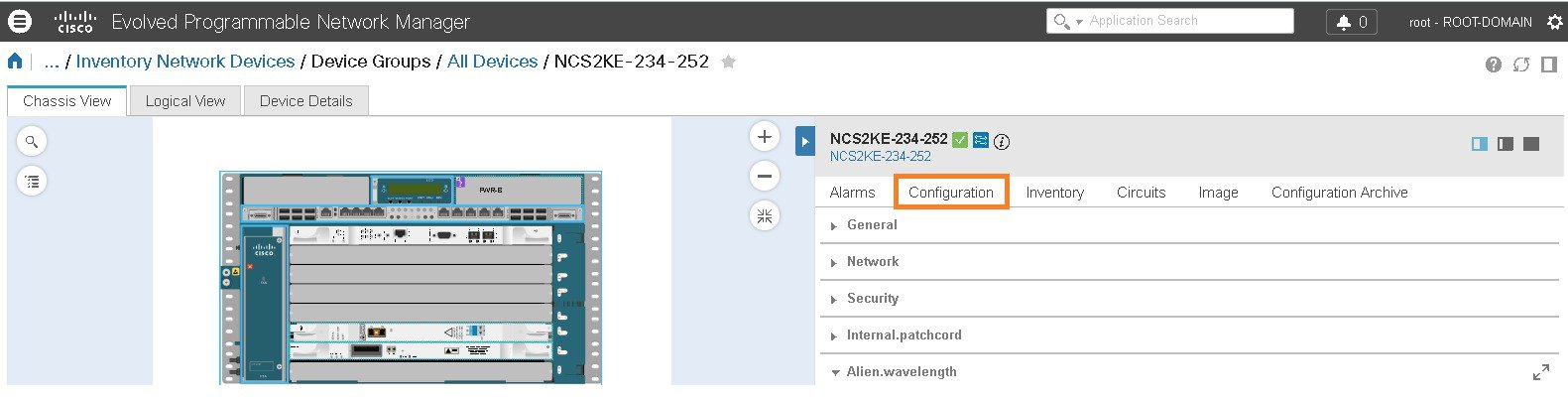
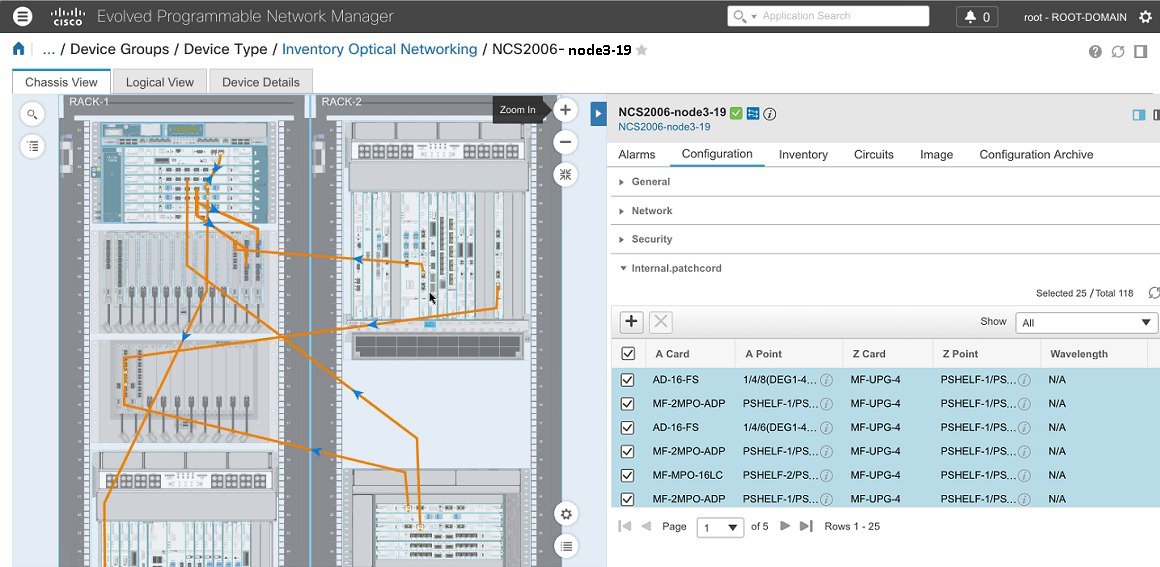
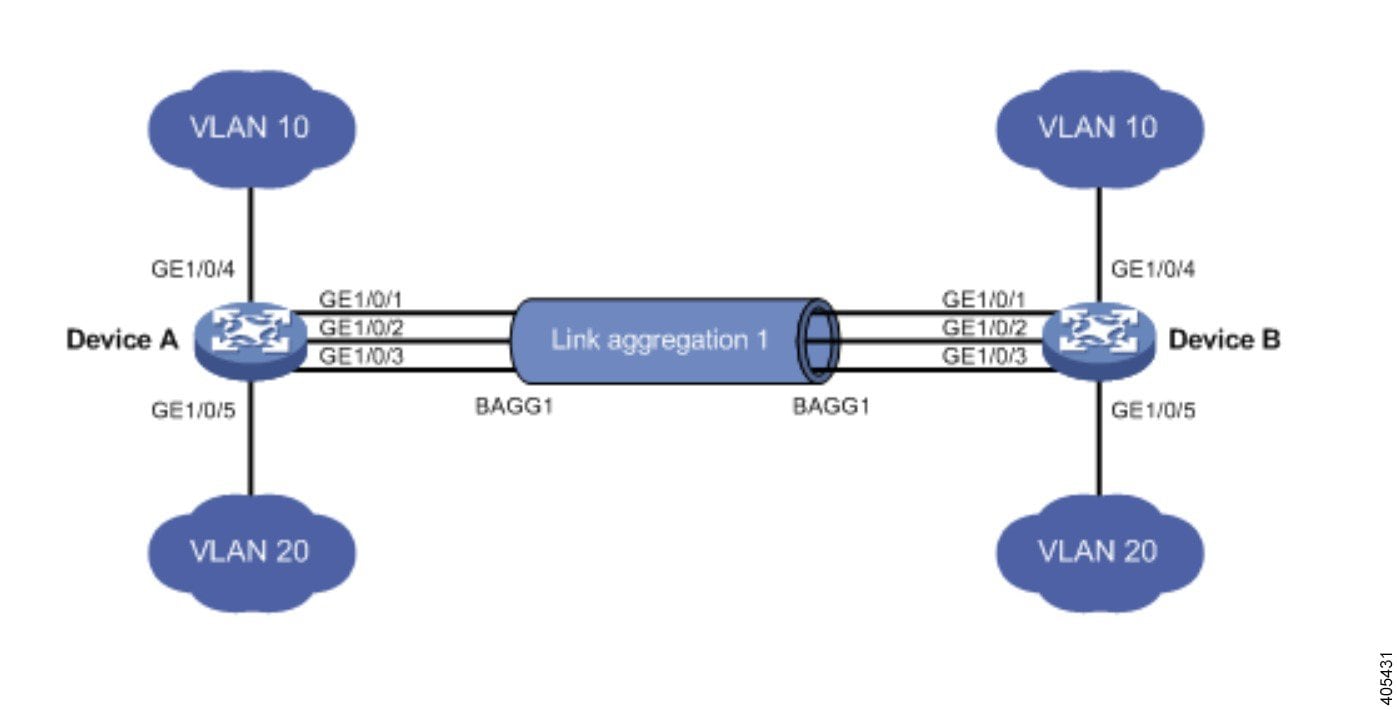
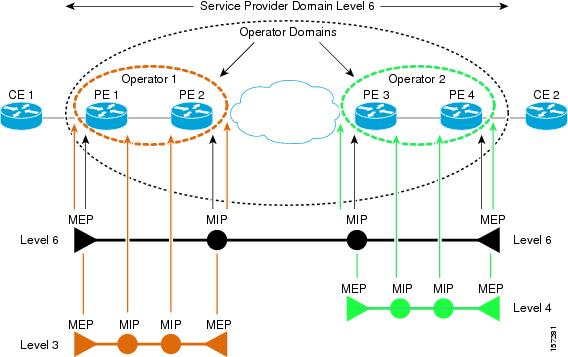
 フィードバック
フィードバック